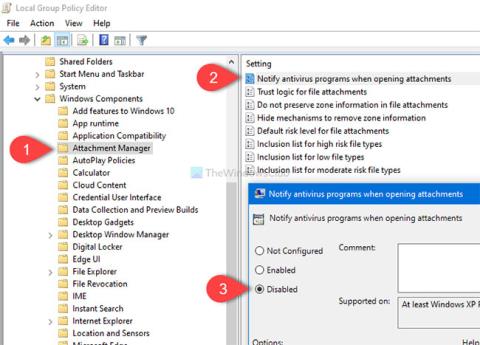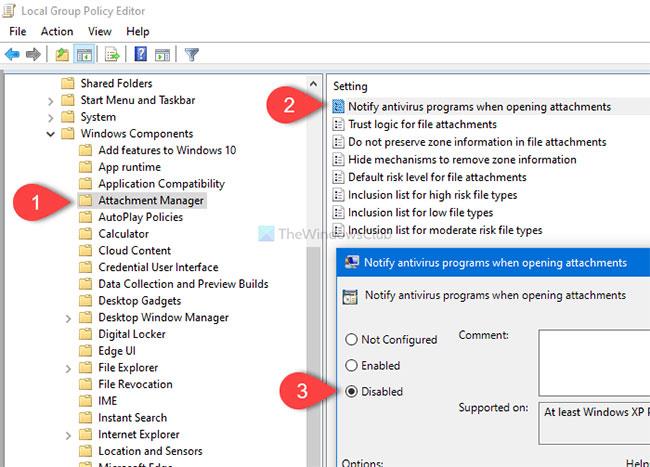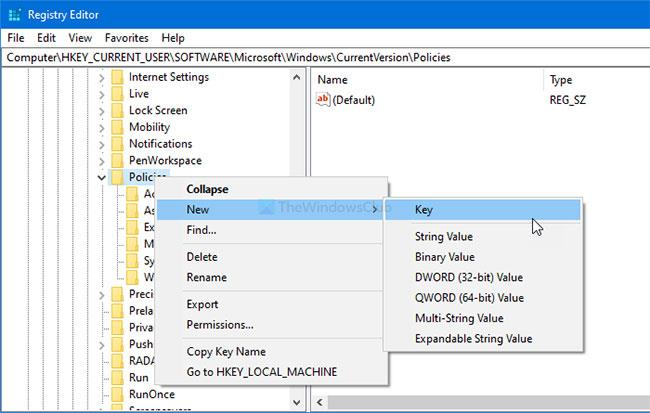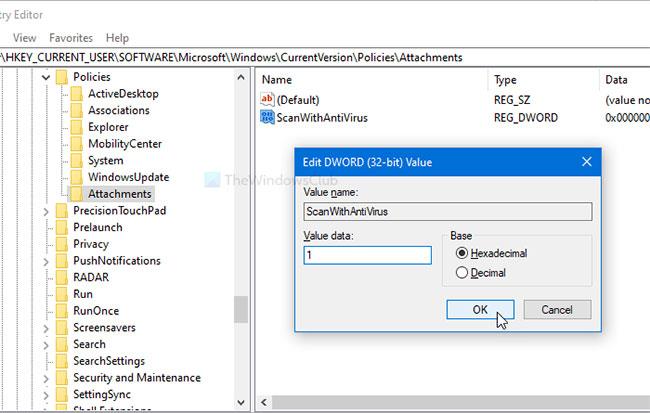Ez a cikk akkor lesz hasznos, ha meg szeretné akadályozni, hogy a Windows értesítse a víruskereső szoftvert a mellékletek ellenőrzéséről. Ezt a funkciót a Helyi csoportházirend-szerkesztő és a Rendszerleíróadatbázis-szerkesztő segítségével tilthatja le vagy tilthatja le.
Akadályozza meg, hogy a Windows értesítse a víruskereső szoftvert a mellékletek megnyitásakor
A Windows 10 csoportházirend-beállítást kínál: Értesítés a víruskereső programoknak a mellékletek megnyitásakor , amely leállítja az e-mail mellékletek vizsgálatát, amikor megnyitja azokat. Ha meg szeretné akadályozni, hogy a Windows értesítse a víruskereső szoftvert a mellékletek ellenőrzéséről, kövesse az alábbi lépéseket:
Nyomja meg a Win+R billentyűkombinációt a Futtatás parancssor megnyitásához . Ezután írja be a gpedit.msc parancsot , és nyomja meg az Enter gombot a Helyi csoportházirend-szerkesztő megnyitásához a számítógépen. Megnyitás után navigáljon erre az útvonalra:
User Configuration > Administrative Templates > Windows Components > Attachment Manager
A jobb oldalon található a Víruskereső programok értesítése a mellékletek megnyitásakor beállítás . Alapértelmezés szerint nincs konfigurálva . Válassza a Letiltás lehetőséget , majd kattintson a megfelelő Alkalmaz > OK gombra.
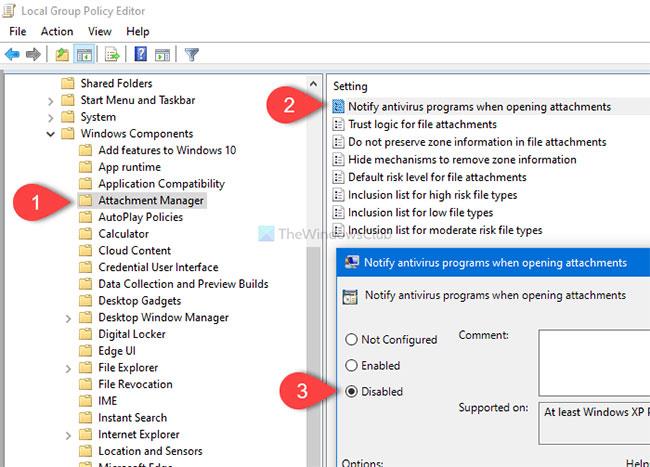
Akadályozza meg, hogy a Windows értesítse a víruskereső szoftvert a mellékletek megnyitásakor
Ez a házirend-beállítás lehetővé teszi a regisztrált víruskereső programok értesítési viselkedésének kezelését . Ha több program van regisztrálva, mindegyik értesítést kap. Ha a regisztrált víruskereső program már végrehajtja a hozzáférés-ellenőrzéseket vagy átvizsgálja a fájlokat, amikor azok megérkeznek a számítógép e-mail szerverére, akkor nincs szükség további hívásokra.
Ha engedélyezi ezt a házirend-beállítást, a Windowsnak regisztrált víruskereső programokra lesz szüksége a fájlok vizsgálatához, amikor a felhasználók megnyitják a mellékleteket. Ha a víruskereső program meghiúsul, a melléklet megnyitása blokkolva lesz.
Ha letiltja ezt a házirend-beállítást, a Windows nem hívja meg a regisztrált víruskereső programokat a mellékletek megnyitásakor.
Ha nem konfigurálja ezt a házirend-beállítást, a Windows nem hívja meg a regisztrált víruskereső programokat a mellékletek megnyitásakor. Ezt követően a Windows nem értesíti a regisztrált víruskereső szoftvereket a mellékletek ellenőrzéséről.
Ha újra szeretné engedélyezni ezt a funkciót, navigáljon ugyanazon az útvonalon a Helyi csoportházirend-szerkesztőben, és válassza a Nincs konfigurálva lehetőséget .
Akadályozza meg, hogy a Windows értesítse a víruskereső szoftvert, amikor megnyitja és elküldi az e-mail mellékleteket a Registry segítségével
Ha meg szeretné akadályozni, hogy a Windows értesítse a víruskereső szoftvert a mellékletek Rendszerleíróadatbázis-szerkesztővel történő vizsgálatáról, kövesse az alábbi lépéseket:
Megjegyzés : Először ne felejtsen el létrehozni egy rendszer-visszaállítási pontot , és biztonsági másolatot készíteni az összes rendszerleíró adatbázisról.
Először nyissa meg a Rendszerleíróadatbázis-szerkesztőt a számítógépén. Ehhez nyomja meg a Win + R billentyűket a Futtatás megnyitásához , írja be a regedit parancsot , és nyomja meg az Enter gombot. Ha megjelenik az UAC üzenet, kattintson az Igen gombra. A Rendszerleíróadatbázis-szerkesztő megnyitása után lépjen a következő útvonalra:
HKEY_CURRENT_USER\SOFTWARE\Microsoft\Windows\CurrentVersion\Policies\Attachments
Ha nincs ott a Mellékletek kulcs, kattintson jobb gombbal a Házirendek elemre , és válassza az Új > Kulcs parancsot . Ezután nevezze el Mellékleteknek. Ha azonban a Mellékletek kulcsot látja az Irányelvekben , akkor kihagyhatja ezt a lépést.
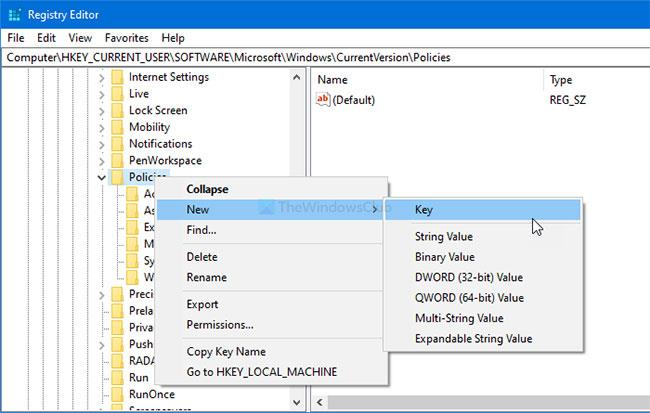
Mellékletek kulcs létrehozása
Ezután kattintson a jobb gombbal a Mellékletek elemre , és válassza az Új > Duplaszó (32 bites) értéke menüpontot .
Nevezd ScanWithAntiVirusnak. Ezután kattintson duplán a ScanWithAntiVirus elemre , állítsa az Értékadatokat 1- re , majd kattintson az OK gombra a módosítások mentéséhez.
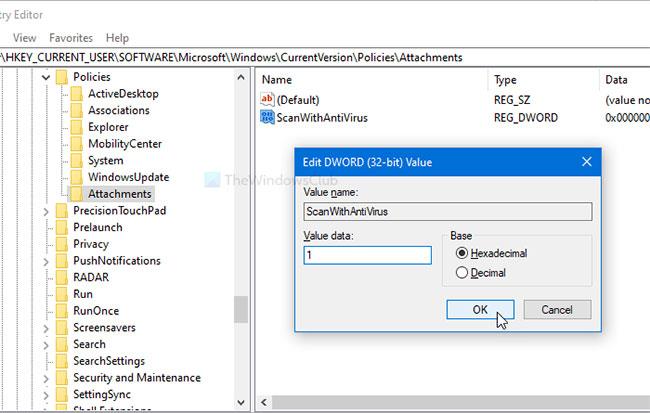
A funkció letiltásához állítsa a ScanWithAntiVirus értékadatait 1-re
Ha az Értékadatokat 1- re állítja , a mellékletek beolvasása le lesz tiltva. Ha azonban újra szeretné engedélyezni, törölje ezt a mellékletkulcsot , vagy állítsa be a ScanWithAntiVirus értékadatait 3- ra (nyissa meg a Rendszerleíróadatbázis-szerkesztőt, navigáljon a fent említett elérési útra, kattintson duplán a ScanWithAntiVirus elemre , és ennek megfelelően állítsa be az értékét) .
Többet látni: